发布时间:2023-02-23 10:08:03来源:JQDEMO.COM
PS如何把图片调亮一点?有些照片的灰度值太高,导致原来颜色鲜艳的照片呈现出灰色的感觉。今天小编就为大家带来了提亮图片的方法,感兴趣的小伙伴快来看看吧。
当我们在adobephotoshop中添加图片时,图片看起来更加暗淡,如图所示。

然后我们可以把鼠标移到上面的[图像]菜单位置,然后点击。

然后我们会打开一个下拉选项,找到“调整”选项单击,然后我们会开始一个调整的复选项。在复选项中,点击“色阶”选项进入页面。

在这个页面上,选择红框的图标向右移动,移动最右边的位置,小编这里是移动后的演示。

然后你把中间的三角形图标移到左边,这样我们的图片的颜色就会变得更亮一些,然后点击确定按钮保存设置。这里调整的值是根据自己的图片来操作的,不需要局限于小编设置的这个参数。

在这个时候,你会看到图片与新添加的图片的颜色进行对比,现在的图片颜色会更加鲜艳。

上述就是小编带来的ps如何把图片调亮一点的方法介绍,希望能帮助到大家。JQ下载站为您提供最好的软件教程,为您带来最新的手机信息,快来关注我们吧。

文档结构图如何设置(wps文档结构图如何设置)

wps如何插入页码(wps文档如何添加页码)

ps如何新建图层(ps如何新建图层导入图片)

ps如何去掉水印(ps如何去掉水印文字)

ps如何加文字(ps如何加文字边框)

ps如何更改背景颜色(ps照片背景颜色怎么换)

ps如何复制图层(ps如何复制图层到另一个图)

psd文件如何打开(psd文件如何打开图层)

文档只读模式如何消除(wps文档只读模式如何消除)

如何提高图片分辨率(ps如何提高图片分辨率)

如何删除分页符空白页(wps如何删除分页符空白页)

如何取消只读模式(wps如何取消只读模式)

wps如何制作目录(wps如何制作目录页)

wps如何生成目录(wps如何生成目录及更新目录)

wps如何删除整页(wps如何删除整页空白页)

wps如何删除页面(wps如何删除页面空白页)

wps如何删除页眉(wps如何删除页眉上的一道横线)

ps如何填充颜色(ps如何填充颜色快捷键)

ps如何删除选区(ps如何删除选区内图像)

ps如何加阴影(ps如何加阴影效果)

传奇新开1.76复古版
213.21MB | 挂机养成

天纵大世界1.80神器
未知 | 挂机养成
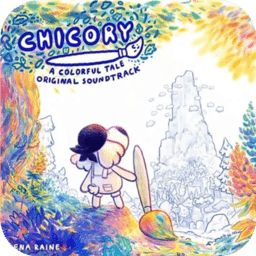
神笔狗良
63M | 休闲益智

王牌战争官方版
1.69G | 枪战射击

变异战争3d
72.3M | 休闲益智

恐怖奶奶序章最新版
289.6M | 休闲益智

冰雪快刀传奇
84.65M | 挂机养成

暗黑模拟器
70.7M | 休闲益智

火龙合击英雄版本传奇V1.1.0
13.04MB | 挂机养成

植物大战僵尸bt版宅宅萝卜最新版
73.9M | 模拟塔防

义战龙城超变高爆版
185.13MB | 挂机养成

冰雪复古V1.98
13.04MB | 挂机养成

精灵之泪
131.47MB | 挂机养成

可爱动漫女孩装扮手机版
174.5M | 休闲益智

龙城决火龙觉醒最新版
192.39MB | 挂机养成

我们的传奇西游传奇双魂打金
未知 | 挂机养成

2023-01-05
电脑怎么隐藏软件(电脑怎么隐藏软件图标)
怎么看笔记本型号(怎样查看笔记本电脑的配置和型号)
七猫免费小说怎么查看投票规则 查看投票规则方法说明
凯叔讲故事怎么取消微信绑定 取消微信绑定方法一览
小米手机如何刷机(小米手机如何刷机恢复出厂设置)
虚拟内存如何设置(虚拟内存如何设置到d盘)
矢量图怎么制作(ps矢量图怎么制作)
乐播投屏怎么投屏到电视 投屏到电视方法介绍
boss直聘收藏岗位在哪查看 收藏岗位查看位置介绍